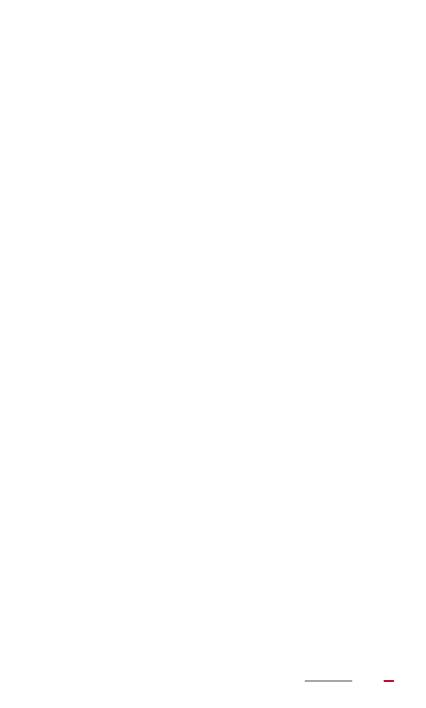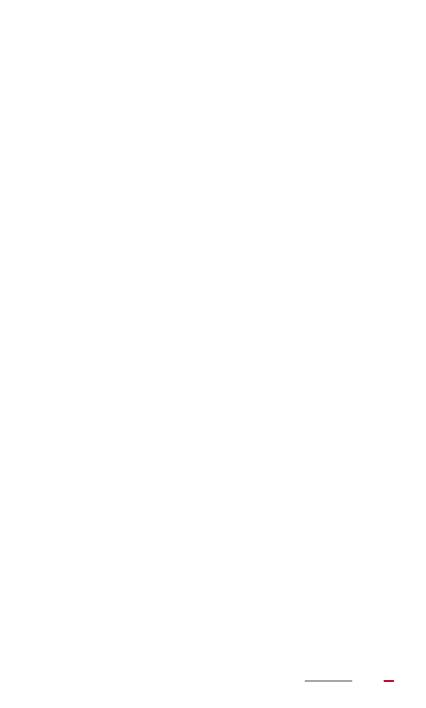
III
Контакты - - - - - - - - - - - - - - - - - - - - - - - - - - - 39
Создание контакта .................................................39
Редактирование контакта .....................................39
Объединенные контакты .......................................40
Поиск контакта .......................................................40
Удаление контакта .................................................41
Создание группы ....................................................41
Резервное копирование контактов на карту
microSD ...................................................................42
Импортирование контактов с карты microSD ......42
Импорт контактов с SIM-карты .............................43
Электронная почта - - - - - - - - - - - - - - - - - - - 45
Настройка аккаунта электронной почты ..............45
Отправка сообщения эл. почты ............................45
Проверка электронной почты ...............................46
Удаление электронного письма ...........................47
Настройка аккаунта эл. почты ..............................47
Удаление аккаунта электронной почты ...............48
Сообщения - - - - - - - - - - - - - - - - - - - - - - - - - - 49
Отправка текстового сообщения ..........................49
Отправка мультимедийного сообщения ..............49
Чтение сообщений .................................................50
Поиск сообщения ...................................................50
Удаление сообщения ............................................50
Мультимедиа - - - - - - - - - - - - - - - - - - - - - - - - 52
Просмотр фотографий и видеоклипов ................52
Отправка фотографий и видео .............................53
Редактирование фотографии ...............................53